以前、CubaseLE5使い方1という記事で、MIDIの打ち込みを利用した
簡単な曲作りについて書きました。

今回は、MIDIによる打ち込みを使用しないピアノ多重奏やギター多重奏、
またはこれらに歌を入れる場合の簡単な使い方について。
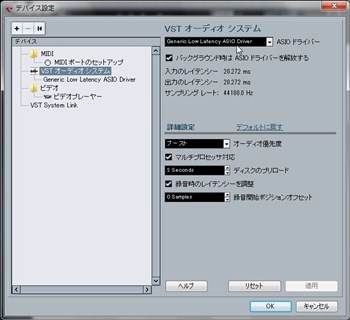
まずは手持ちのオーディオインターフェイスの設定の確認です。
デバイス設定で、使用するインターフェイスのASIOドライバを選択します。
レイテンシーは20ms以下であれば大きな問題はないと思いますので、
PCのスペックに合わせて短縮してみてください。
録音が途切れる、再生が途切れる、プチプチと音がする、
音が揺れる、スクラッチしたようになる。
これらの症状が出る場合は、ASIOドライバと関係がある場合があるので
ドライバの設定を見直しましょう。
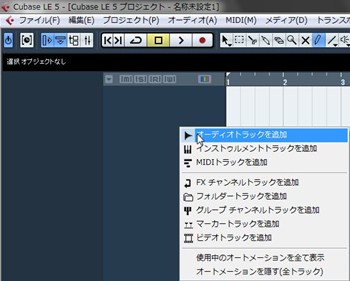
では早速、録音するトラックを作成しましょう。
オーディオトラックを作成し、1パート分のトラックを作ります。

録音する楽器や録音方法に合わせて「MONO」or「Stereo」を選択します。
ギターの場合はモノラル、ステレオ出力のエフェクターを使用する場合は
ステレオ、マイクの場合はモノラル。こんな感じでしょうか。
同じ楽器をオンマイク、オフマイクの2本で録る場合は、スレテオ録音より
2トラック使用する方が後々便利です。

録音するトラックを作成したら、今度は入力のバスを設定します。
ステレオトラックを作成した場合はあまり気にする必要はありませんが、
モノラルトラックを作成した場合は、インターフェイスの右、左のどちらの
チャンネルに接続したかを確認して、Cubaseの入力バスもこれに合わせます。

あとは、録音するトラックの赤丸ボタンをクリックして、トランスポートバーの
録音開始ボタンをクリックすると録音がスタートします。
同じ要領で必要分のトラックを作成して録音しましょう。

今度は、各トラックの音量のバランスをとります。
そして全体の音量のバランスをとります。

音量バランスの前後または同作業で、各トラックにイコライザーや
エフェクトを掛け、ステレオアウトのトラックで全体に最終イコライザーと
エフェクトを掛けます。
これで大まかな作業は終了です。
![]()
今度は、曲として書き出してみましょう。
トランスポートパネルで再生開始位置と終了位置を設定します。
![]()
メニューから「書き出し」→「オーディオミックスダウン」とたどります。

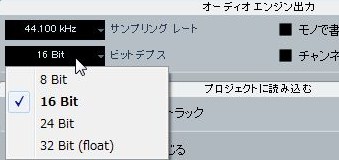
サンプリング周波数とビットレートを設定しますが、
通常、44.100kHz/16bitで良いと思います。
後は「書き出し」をクリックしてしばらく待ちましょう。
はい、完成です。
手順をチャプチャしたり、文章として書いたので長くなりましたが、
ここまでの手順は至ってシンプルです。
カジカセやMTRでピンポンやオーバーダビングするのと同じ感覚か、
それよりも簡単です。
他のDAWも手順的には同じです。
購入した機器などにDAWがバンドルされていた場合、
これを機会に始めてみましょう。きっと楽しいはずです。
何かの参考までに。


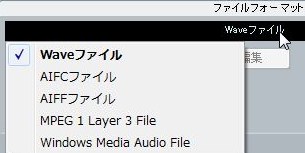


コメント
SECRET: 0
PASS: 74be16979710d4c4e7c6647856088456
とても分かりやすい説明!
ありがとうございます!
これなら、私にも出来そうです。
何だか、Cubaseが身近になったみたい。
(気が早いってば。[絵文字:v-411])
これからも参考にさせて頂きますね~。
SECRET: 0
PASS: 74be16979710d4c4e7c6647856088456
コメントありがとうございます。(^^♪
機器に付属しているLE5でさえ、
必要最低限のエフェクトが装備されておりますし、
ネットではフリーの音源やエフェクトも多数公開
されています。
音楽を作る、聞く、発表する。
どれをとっても便利な時代となりました。
ありがたや、ありがたや。(^^♪
SECRET: 0
PASS: 74be16979710d4c4e7c6647856088456
Momo Don さん、初めまして。iZo Arts と申します。7th-labさんのブログを読んでいたら、Cubaseに詳しいというようなことが載っていたので、お邪魔しました。
当方、CubaseLE5を使っておりますが、最初使い方が分からず悶々としておりました。最近何とか使えるかな、という感じです。(まだ低レベルですが)
またお邪魔します。失礼いたします。
iZo Arts より
SECRET: 0
PASS: 74be16979710d4c4e7c6647856088456
iZo Arts さん、はじめまして。
私的な備忘録目的で始めたブログですが、
何かの参考になり得るなら幸いです。
今後とも宜しくお願い致します。